Dalam
bab ini, kita akan membahas bagaimana cara menyalin, memotong dan
menempel di Word 2010. Pada bab sebelumnya, kita mengerti bagaimana kita
dapat memilih teks yang diinginkan dan memindahkannya ke lokasi lain
dalam dokumen yang sama atau dalam dokumen lainnya.
Tutorial ini akan mengajarkan cara menggunakan teknik copy, cut and
paste untuk menduplikat teks yang meninggalkan teks asli secara utuh
atau menghapus teks asli sepenuhnya.
Untuk menggunakan operasi copy dan paste atau cut and paste , Word menggunakan memori sementara yang disebut clipboard .
Saat Anda menyalin atau memotong teks, ia tetap berada di clipboard
sementara dan pada langkah kedua Anda dapat menempelkan konten ini ke
lokasi yang Anda inginkan.
Copy & Paste Operasi
Operasi Copy
hanya akan menyalin konten dari tempat asalnya dan membuat duplikat
salinan konten di lokasi yang diinginkan tanpa menghapus teks dari
lokasi aslinya. Berikut adalah prosedur untuk menyalin konten dalam kata -
Langkah 1 - Pilih sebagian teks menggunakan salah satu metode pemilihan teks.
Langkah 2 - Anda memiliki berbagai pilihan yang tersedia untuk menyalin teks yang dipilih di clipboard. Anda dapat menggunakan salah satu pilihan -
- Menggunakan Klik Kanan - Bila Anda mengklik kanan pada teks yang dipilih, maka akan muncul opsi penyalinan, klik opsi ini untuk menyalin konten yang dipilih ke clipboard.
- Menggunakan Tombol Papan Ribbon - Setelah memilih teks, Anda dapat menggunakan tombol salin yang tersedia di pita untuk menyalin konten yang dipilih di clipboard.
- Menggunakan tombol Ctrl + c - Setelah memilih teks, cukup tekan tombol Ctrl + c untuk menyalin konten yang dipilih di clipboard.
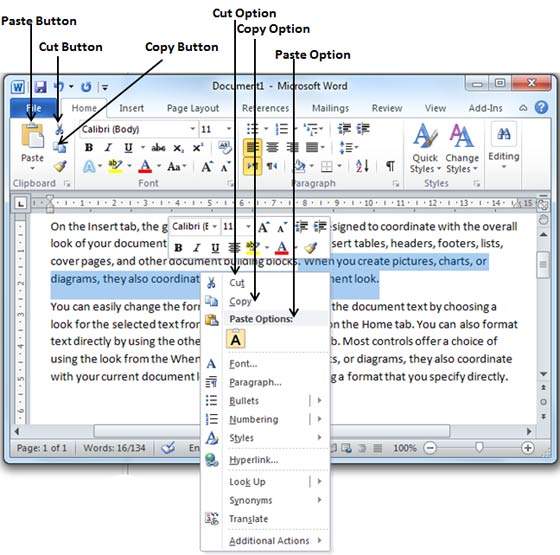
Langkah 3 - Akhirnya klik di tempat di mana Anda ingin menyalin teks yang dipilih dan gunakan salah satu dari dua pilihan sederhana ini -
- Menggunakan Paste Paste Button - Cukup klik tombol Tempel yang ada di pita untuk menempelkan konten yang disalin ke lokasi yang diinginkan.
- Menggunakan Ctrl + v Keys - Ini cara termudah untuk menyisipkan konten. Cukup tekan tombol Ctrl + v untuk menempelkan konten di lokasi baru.
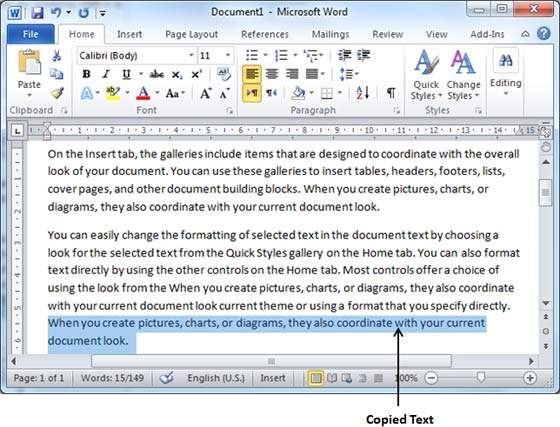
Catatan - Anda dapat mengulangi operasi Tempel sebanyak yang Anda suka untuk menempelkan konten yang sama.
Operasi Cut & Paste
Operasi Cut akan memotong konten dari tempat asalnya dan memindahkan konten dari lokasi asalnya ke lokasi yang diinginkan. Berikut adalah prosedur untuk memindahkan konten dalam kata -
Langkah 1 - Pilih sebagian teks menggunakan salah satu metode pemilihan teks.
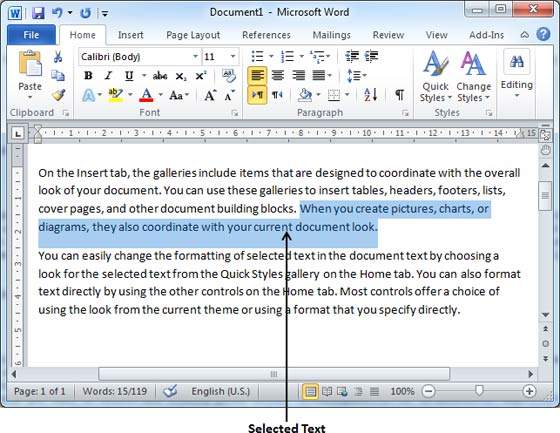
Langkah 2 - Sekarang, Anda memiliki berbagai pilihan yang tersedia untuk memotong teks yang dipilih dan memasukkannya ke clipboard. Anda bisa memanfaatkan salah satu pilihan -
- Menggunakan Right-Click - Jika klik kanan pada bagian teks yang dipilih, maka akan muncul pilihan cut , cukup klik opsi ini untuk memotong konten yang dipilih dan menyimpannya di clipboard.
- Menggunakan Tombol Potong Pita - Setelah memilih sebagian teks, Anda dapat menggunakan tombol potong yang tersedia di pita untuk memotong konten yang dipilih dan menyimpannya di clipboard.
- Menggunakan Ctrl + x Tombol - Setelah memilih sebagian teks, cukup tekan tombol Ctrl + x untuk memotong konten yang dipilih dan menyimpannya di clipboard.
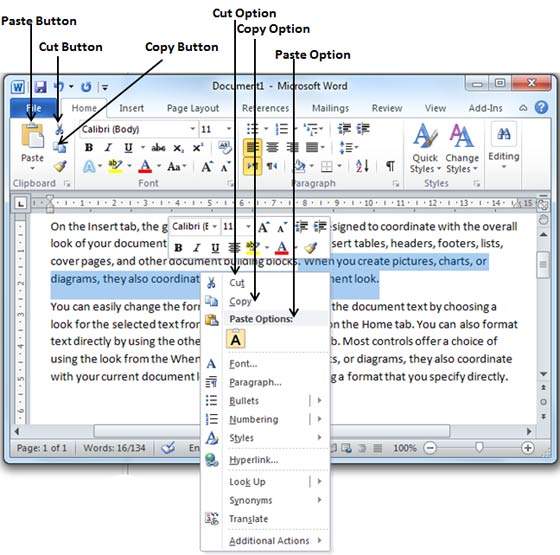
Langkah 3
- Akhirnya, klik di tempat di mana Anda ingin memindahkan teks yang
dipilih dan gunakan salah satu dari kedua opsi sederhana ini -
- Menggunakan Paste Paste Button - Cukup klik tombol Tempel yang tersedia di pita untuk menempelkan konten di lokasi baru.
- Menggunakan Ctrl + v Keys - Ini cara termudah untuk menyisipkan konten. Cukup tekan tombol Ctrl + v untuk menempelkan konten di lokasi baru.
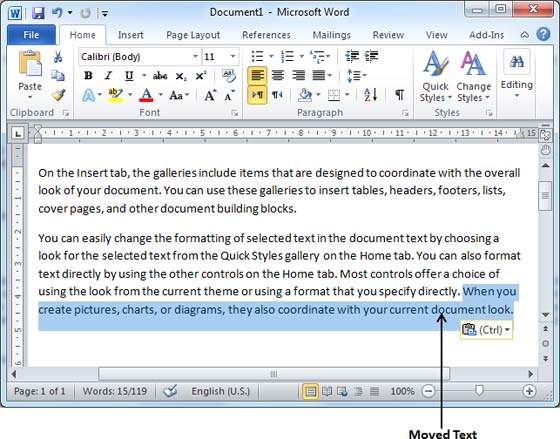
Catatan - Anda dapat mengulangi operasi Tempel sebanyak yang Anda suka untuk menempelkan konten yang sama.
Copy, Cut & Paste dalam berbagai dokumen
Anda bisa menggunakan prosedur yang sama seperti yang telah kita bahas di atas untuk menyalin dan menempel atau memotong dan menempelkan konten dari satu dokumen ke dokumen lainnya.
Ini sangat sederhana, cukup salin atau potong konten yang diinginkan
dari satu dokumen dan masuk ke dokumen lain tempat Anda ingin
menempelkan konten dan gunakan langkah yang disebutkan untuk menempelkan
konten.
Anda dapat menggunakan tombol Alt + Tab untuk mengganti dokumen yang berbeda dan memilih dokumen tujuan yang diinginkan.


Post a Comment for "Cara Copy & Paste di Microsoft Word 2010"